Όλοι οι υπολογιστές με Windows 10 περιλαμβάνουν και τρέχουν την υπηρεσία Windows Insider (wisvc), ανεξάρτητα από τη συμμετοχή των χρηστών στο πρόγραμμα Windows Insider.

Για τους χρήστες που δεν επιθυμούν να συμμετάσχουν στο πρόγραμμα Insider, το wisvc θεωρείται περιττή υπηρεσία και δεν έχει κάποιο νόημα να τρέχει ως υπηρεσία και να καταναλώνει πόρους.
Για πολλούς, οι “μη απαιτούμενες” υπηρεσίες που εκτελούνται στον υπολογιστή τους ενδέχεται να παρεμποδίσουν την απόδοση. Σε αυτήν την ανάρτηση, θα σας δείξουμε τους διάφορους τρόπους απενεργοποίησης της υπηρεσίας Windows Insider στα Windows 10.
Υπάρχουν 3 τρόποι για να απενεργοποιήσετε την υπηρεσία Windows Insider.
α. Μέσω της κονσόλας υπηρεσιών
β. Μέσω γραμμής εντολών
γ. Μέσω του PowerShell
Δείτε τους παρακάτω και ακολουθήστε αυτόν που κατανοείτε περισσότερο.
Α] Απενεργοποιήστε την υπηρεσία Windows Insider μέσω της κονσόλας υπηρεσιών

Βήμα 1: Πατήστε το πλήκτρο Win + R για να ανοίξει το παράθυρο διαλόγου Εκτέλεση.
Βήμα 2: Στο παράθυρο διαλόγου Εκτέλεση, πληκτρολογήστε services.msc και πατήστε Enter για να ανοίξετε τις Υπηρεσίες.
Βήμα 3: Στο παράθυρο Υπηρεσίες, κάντε κύλιση και εντοπίστε την καταχώρηση της υπηρεσίας Windows Insider Service. Αν έχετε Ελληνικά Windows θα την βρείτε σαν “Υπηρεσία Windows Insider”. Αν έχετε Αγγλικά τότε κοιτάξτε για την “Windows Insider service”.
Βήμα 4: Κάντε διπλό κλικ στην καταχώρηση για να ανοίξετε το παράθυρο ιδιοτήτων της.
Βήμα 5: Στο παράθυρο ιδιοτήτων, στην καρτέλα Γενικά , κάντε κλικ στο αναπτυσσόμενο μενού εκεί που αναφέρει “Τύπος εκκίνησης:” και επιλέξτε το “Απενεργοποιημένο”.
Βήμα 6: Κάντε κλικ στο κουμπί Εφαρμογή και μετά στο OK για να αποθηκεύσετε τις αλλαγές.
Τώρα μπορείτε να βγείτε από την Κονσόλα υπηρεσιών.
2] Απενεργοποιήστε την υπηρεσία Windows Insider μέσω της γραμμής εντολών
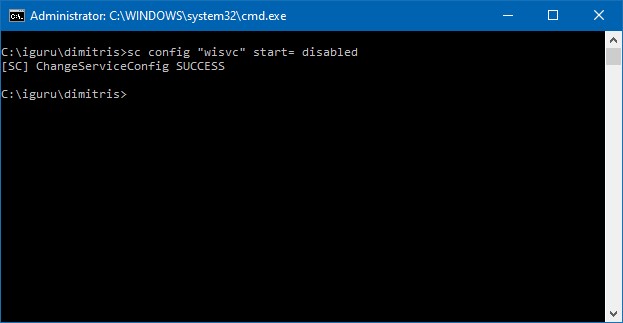
Βήμα 1: Πατήστε το πλήκτρο Win + R για να ανοίξει το παράθυρο διαλόγου Εκτέλεση.
Βήμα 2: Στο παράθυρο διαλόγου Εκτέλεση, πληκτρολογήστε cmd και, στη συνέχεια, πατήστε CTRL + SHIFT + ENTER για να ανοίξετε τη Γραμμή εντολών σε λειτουργία διαχειριστή / υπερυψωμένη.
Βήμα 3: Στο παράθυρο της γραμμής εντολών, πληκτρολογήστε ή αντιγράψτε και επικολλήστε την παρακάτω εντολή και πατήστε Enter.
sc config "wisvc" start= disabled
Βήμα 4: Κλείστε το παράθυρο της γραμμής εντολών.
3] Απενεργοποιήστε την υπηρεσία Windows Insider μέσω του PowerShell
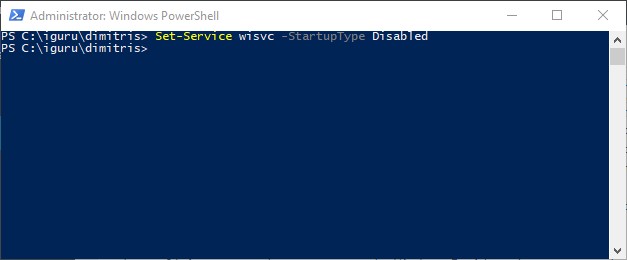
Βήμα 1: Πατήστε το πλήκτρο Win + R για να ανοίξει το παράθυρο διαλόγου Εκτέλεση.
Βήμα 2: Στο παράθυρο διαλόγου Εκτέλεση, πληκτρολογήστε powershell.exe και, στη συνέχεια, πατήστε CTRL + SHIFT + ENTER για να ανοίξετε τη Γραμμή εντολών σε λειτουργία διαχειριστή / υπερυψωμένη.
Βήμα 3: Στην κονσόλα PowerShell, πληκτρολογήστε ή αντιγράψτε και επικολλήστε την παρακάτω εντολή και πατήστε Enter.
Set-Service wisvc -StartupType Disabled
Βήμα 4: Τώρα μπορείτε να βγείτε από την κονσόλα PowerShell.




Αν έχω ήδη βάλει τα 11άρια σαν insider μπορώ να ξαναγγυρίσω στα 10ρια; γιατί βλέπω ότι κάποιες λειτουργίες δεν είναι όπως πρέπει π.χ. δεν ανάβει το λαμπάκι του caps lock, αποσυνδέεται ο εκτυπωτής και το ποντίκι μου κ.λ.π. Ευχαριστώ.
μπορείς να γυρίσεις αν δεν περάσουν πάνω από 10 μέρες